苹果7锁屏页面怎么删除?教你彻底清除锁屏内容的方法
苹果7锁屏页面怎么删除吗?很多用户在使用iPhone 7时,可能会遇到锁屏页面显示某些不需要的信息、应用通知或图片,想要清理或删除,但又不清楚具体操作方法,这里的“删除”需要根据具体情况进行区分,因为锁屏页面本身是iOS系统的核心界面,无法直接删除,但可以通过系统设置来管理锁屏显示的内容、通知以及清除特定数据,从而达到“清理”锁屏页面的目的,下面将详细讲解不同情况下的操作方法和注意事项。
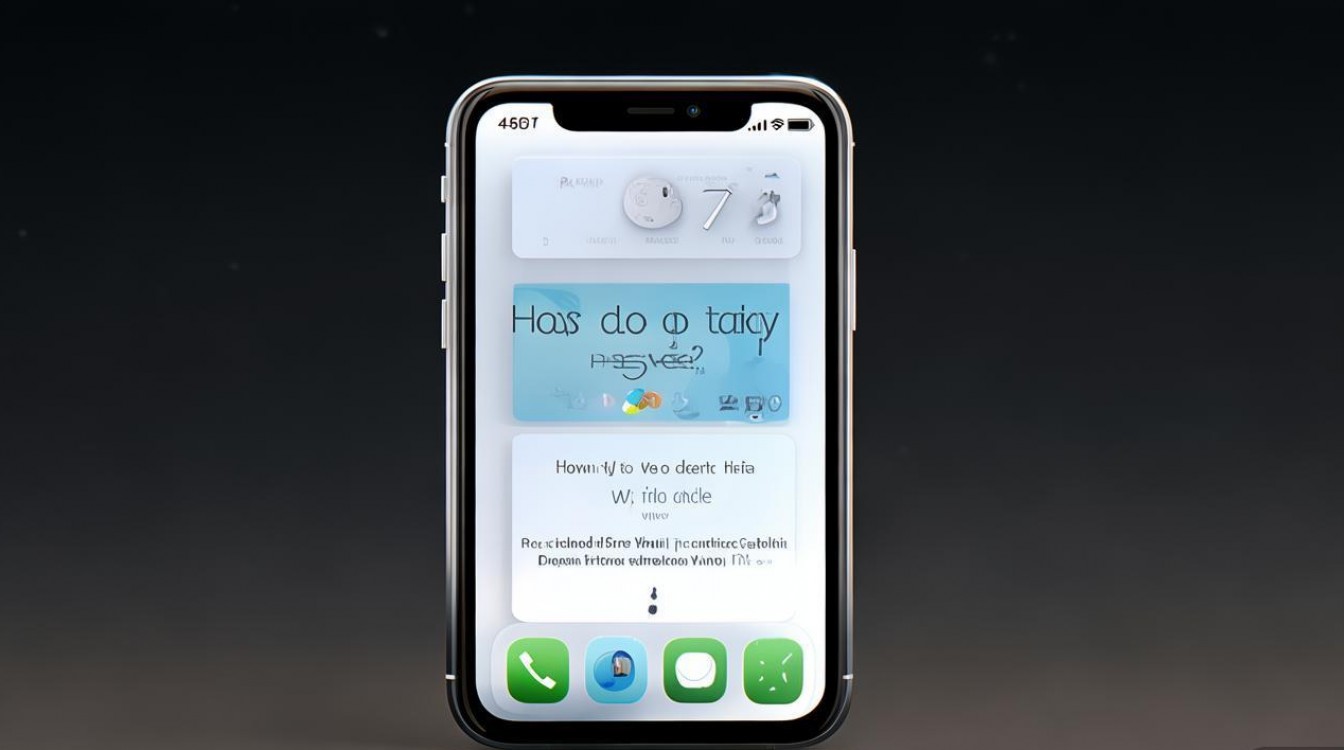
需要明确锁屏页面的构成,iPhone 7的锁屏页面通常包括时间、日期、通知图标、控制中心快捷入口、小组件(如天气、日历等)以及壁纸,用户可能想要删除的是不需要的壁纸、隐藏通知、移除小组件,或者清除锁屏上显示的特定应用通知,针对这些需求,操作路径各不相同。
删除或更换锁屏壁纸
如果用户觉得当前的锁屏壁纸不喜欢,想要删除或更换,可以按照以下步骤操作:
- 解锁iPhone 7,进入“设置”应用。
- 向下滑动,找到并点击“墙纸”选项。
- 在墙纸界面,可以看到当前锁屏和主屏幕的壁纸,点击“锁屏”下方的预览图。
- 此时可以选择“选取新的墙纸”,从系统自带壁纸库中选择,或者从“照片”中选择自己保存的图片作为新壁纸。
- 选择新壁纸后,点击“设定”按钮,可以选择“设定为锁屏壁纸”或“设定为锁屏及主屏幕壁纸”。
- 如果想要彻底删除某张自定义壁纸,可以在“照片”应用中找到该图片,点击右上角的“删除”按钮,将其从相册中移除,这样锁屏页面上就不会再显示这张图片了,需要注意的是,系统自带的壁纸无法删除,只能更换。
管理锁屏通知,隐藏敏感内容
锁屏页面经常会显示应用推送的通知,如果不想在锁屏上看到某些通知,或者希望隐藏通知的预览内容,可以按照以下步骤设置:
- 进入“设置”>“通知”。
- 在通知列表中找到想要管理的应用(例如微信、短信等),点击进入该应用的通知设置。
- 关闭“允许通知”开关,这样该应用的所有通知将不再出现在锁屏和通知中心。
- 如果希望保留通知但不想在锁屏上显示预览内容,可以关闭“在锁定显示上显示预览”选项,此时锁屏只会显示通知的图标数量,而不会显示具体通知内容,保护隐私。
- 在“设置”>“通知”>“通知预览”中,可以选择“始终显示”或“仅解锁时显示”,选择“仅解锁时显示”后,需要输入密码或使用Touch ID解锁后才能看到通知预览内容,进一步增加锁屏的安全性。
移除或编辑锁屏小组件
iPhone 7支持在锁屏页面添加小组件,方便快速查看信息,如果不需要某些小组件,可以将其移除:
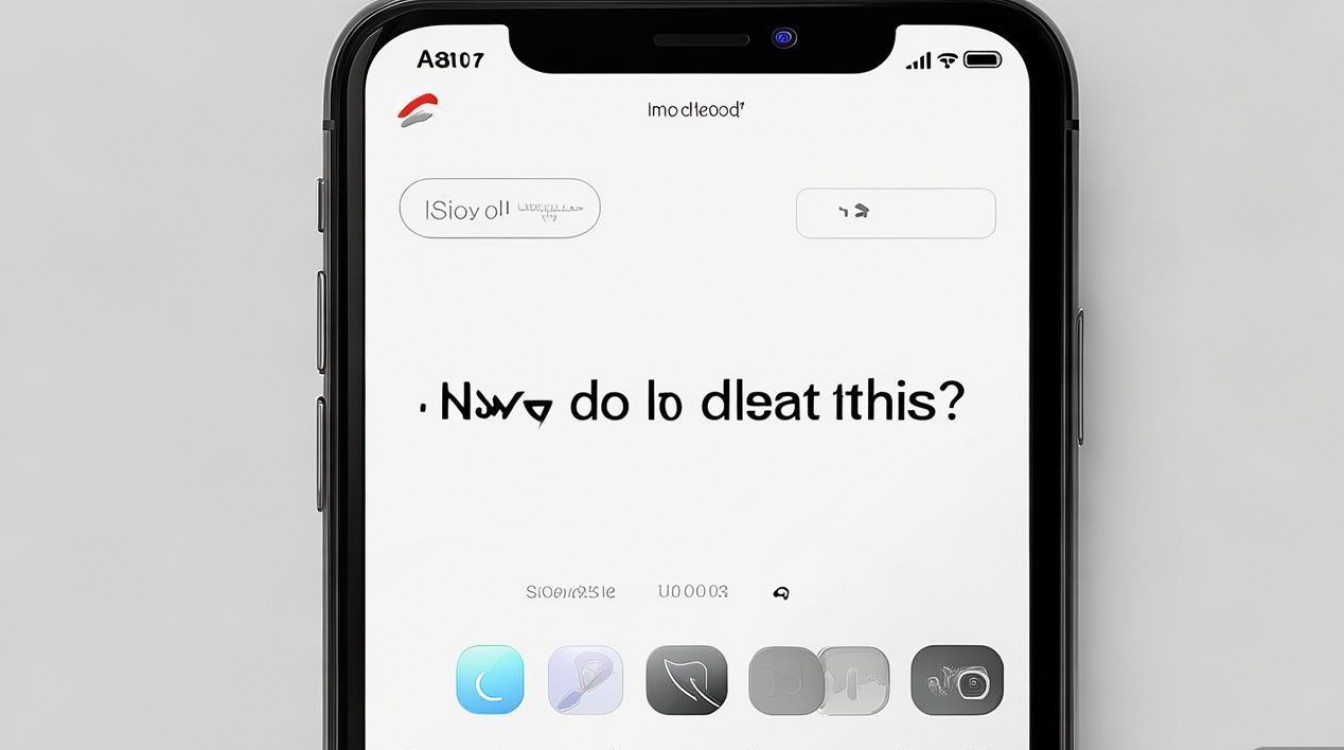
- 在锁屏界面,用手指从屏幕右侧向左滑动,进入“视图(即小组件页面)。
- 滑动到页面最底部,点击“编辑”按钮。
- 此时可以看到当前添加的小组件列表,每个小组件右侧有一个“-”号,点击“-”号,然后点击“移除”即可删除该小组件。
- 如果想要添加新小组件,可以点击左下角的“+”号,在小组件库中选择需要添加的小组件,然后点击“添加小组件”。
- 编辑完成后,点击右上角的“完成”即可保存设置。
清除锁屏上的特定通知或数据
有时候锁屏上会显示某些临时数据,比如地图导航的剩余时间、音乐播放器的控制界面等,这些数据通常会在应用关闭或一段时间后自动消失,但如果希望手动清除,可以:
- 对于导航类应用,打开“地图”应用,点击导航界面的“结束”按钮,即可清除锁屏上的导航信息。
- 对于音乐播放界面,在控制中心(从屏幕底部向上滑动)或音乐应用中点击停止播放,锁屏上的音乐控制界面就会消失。
- 如果锁屏上显示的是某个应用的临时通知(如快递更新、航班动态等),通常在打开该应用或通知被查看后会自动清除,如果希望彻底清除,可以打开“设置”>“通知”,找到对应应用,关闭“显示在通知中心”选项,或者直接清空该应用的通知历史(部分应用支持此功能)。
其他可能影响锁屏显示的设置
除了上述操作外,还有一些系统设置也会影响锁屏页面的显示效果:
- “嘿Siri”功能:如果开启了“嘿Siri”,在锁屏界面长按Home键可以唤醒Siri,如果不需要,可以在“设置”>“Siri与搜索”中关闭“在锁定时允许访问Siri”选项。
- 控制中心访问权限:默认情况下,在锁屏界面可以下拉打开控制中心,如果担心误操作,可以在“设置”>“控制中心”中关闭“在锁定时显示”选项。
- 定位服务:某些小组件(如天气)需要定位服务才能显示准确信息,如果小组件无法更新,可以检查“设置”>“隐私”>“定位服务”中是否已开启对应应用的定位权限。
特殊情况处理:忘记锁屏密码
如果用户忘记了锁屏密码,导致无法进入手机,那么上述所有设置都无法直接修改,此时需要通过电脑进行恢复操作:
- 将iPhone 7连接到电脑(Mac或PC),打开iTunes(Mac)或Finder(Mac Catalina及以上版本)。
- 同时按住“Home键”和“电源键”约10秒,直到看到恢复模式界面(不同机型进入恢复模式的方式可能不同,iPhone 7需要按“音量+”“音量-”“电源键”组合)。
- 在电脑上选择“恢复”或“更新”,选择“恢复”会清除所有数据并安装最新系统,选择“更新”则保留数据但可能无法解决密码问题。
- 恢复完成后,手机会重新设置,需要重新激活并设置新密码。
苹果7的锁屏页面无法直接“删除”,但通过系统设置可以精细化管理锁屏显示的内容,无论是更换壁纸、隐藏通知、移除小组件,还是清除临时数据,都可以通过上述步骤实现,用户需要根据自己的需求,针对性地调整相关设置,从而达到清理和优化锁屏页面的目的,需要注意的是,在进行任何设置修改前,建议先了解各项功能的作用,避免误操作导致不必要的麻烦。
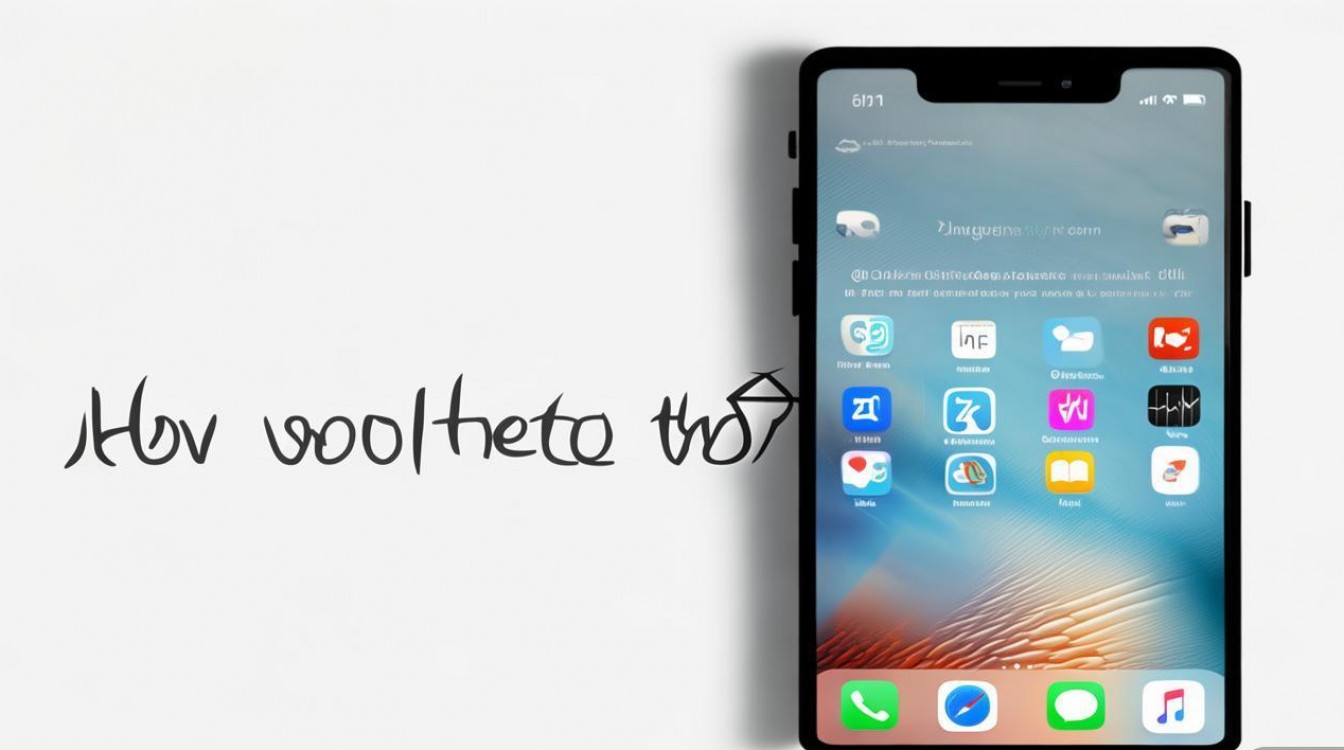
相关问答FAQs
问题1:为什么我的iPhone 7锁屏壁纸无法更换? 解答:如果无法更换锁屏壁纸,可能是由于系统版本过低或存在软件故障,首先尝试重启手机,若问题依旧,可以检查“设置”>“通用”>“访问限制”中是否限制了“墙纸”更改,确保手机存储空间充足,存储空间不足也可能导致无法设置新壁纸,如果以上方法都无效,可以尝试通过电脑进行恢复系统(注意备份数据)。
问题2:锁屏通知预览怎么设置为不显示任何内容? 解答:要完全不显示锁屏通知预览,可以进入“设置”>“通知”>“通知预览”,选择“仅显示通知数量”或“不显示”,对于每个需要隐藏通知的应用,进入其通知设置页面,关闭“在锁定显示上显示预览”选项,这样锁屏上只会显示通知的图标数量,而不会显示具体通知内容,确保隐私安全。
版权声明:本文由环云手机汇 - 聚焦全球新机与行业动态!发布,如需转载请注明出处。





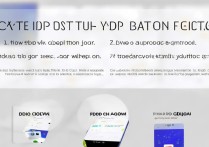






 冀ICP备2021017634号-5
冀ICP备2021017634号-5
 冀公网安备13062802000102号
冀公网安备13062802000102号